ديزني + هنا وهناك آلاف الساعات من سحر ديزني لمشاهدتها ، لكن لا أحد يريد أن يرى البيانات الزائدة التي يمكن أن تجمعها دفقه وأنت بعيدًا عن شبكة Wi-Fi. لحسن الحظ ، يمكنك تنزيل مقاطع الفيديو بسهولة تامة على Disney + ، من الأفلام إلى الحلقات الفردية إلى كاملة البرامج التلفزيونية ، ولكن نظرًا لأن Disney + يتم تعيينه افتراضيًا على أقل جودة للتنزيل ، فإنني أوصي بشدة بتغييره إلى متوسط أو مرتفع قبل بدء التنزيل أشرطة فيديو.
كيفية تغيير جودة تنزيل Disney +
- افتح ال تطبيق Disney +.
- اضغط على الصوره الشخصيه في الركن الأيمن السفلي من الشاشة.
-
صنبور إعدادات التطبيقات.

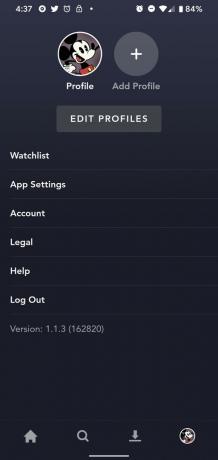 المصدر: Ara Wagoner / Android Central
المصدر: Ara Wagoner / Android Central - إذا كنت لا تريد الانتظار حتى تعود على شبكة Wi-Fi لتنزيل مقاطع الفيديو الخاصة بك ، فيمكنك النقر فوق تنزيل عبر Wi-Fi فقط لتبديله.
- صنبور جودة التنزيل.
-
اضغط على جودة تفضل استخدامه للتنزيل. تحت كل جودة ، يخبرك بعدد ساعات المحتوى التي يمكنك تنزيلها بكل معدل قبل أن تملأ مساحة تخزين جهازك بالكامل.
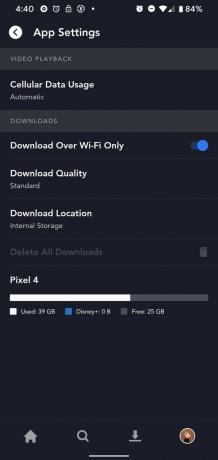
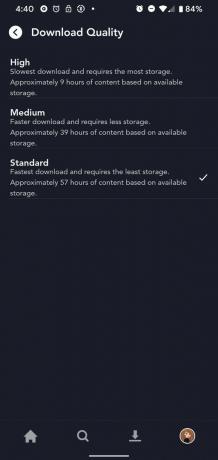 المصدر: Ara Wagoner / Android Central
المصدر: Ara Wagoner / Android Central
الآن بعد أن حصلت على الجودة الخاصة بك بعيدًا ، فلنقم بتنزيل بعض من المفضلة لدينا عندما نحاصر في منطقة ميتة.
كيفية تنزيل مقاطع الفيديو في Disney +
- افتح ال تطبيق Disney +.
- اضغط على أ فيلم تريد تحميل.
- اضغط على رمز التنزيل بجوار أيقونات Play و Add to Watchlist
-
اضغط على السهم الخلفي في الزاوية العلوية اليسرى من الشاشة.

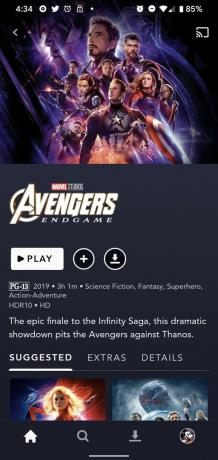
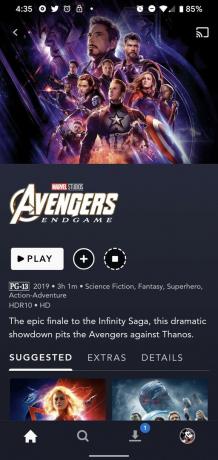 المصدر: Ara Wagoner / Android Central
المصدر: Ara Wagoner / Android Central - اضغط على أ برنامج تلفزيوني تريد تحميل.
- لتنزيل موسم كامل ، انقر فوق رمز التنزيل على يمين رقم الموسم.
-
لتنزيل حلقة فردية ، انقر فوق رمز التنزيل على يسار عنوان الحلقة ، بجوار أيقونة المعلومات.

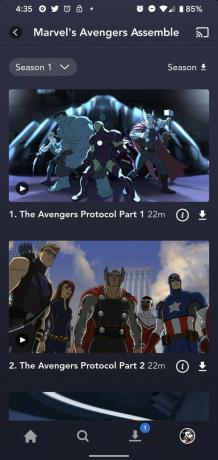 المصدر: Ara Wagoner / Android Central
المصدر: Ara Wagoner / Android Central
كرر حسب الرغبة مع جميع برامجك وأفلامك المفضلة. لا يمكنك حاليًا تنزيل إضافات مثل إصدارات ما وراء الكواليس والتعليقات الصوتية ، ولكن كل حلقة وفيلم متاحان للتنزيل.
كيفية إدارة التنزيلات
عندما تريد تصفح مقاطع الفيديو التي تم تنزيلها ومسح بعضها ، يمكنك مشاهدتها وإدارتها جميعًا من مكان واحد: علامة التبويب التنزيلات.
- افتح ال تطبيق Disney +.
- اضغط على علامة التبويب "التنزيلات" (الرمز الثالث من اليسار في الصف السفلي من الرموز).
- اضغط على أ تبين أنت تقوم بتنزيل حلقات من.
-
لحذف حلقات مجمعة ، انقر فوق تعديل.

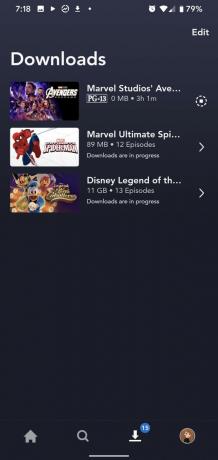
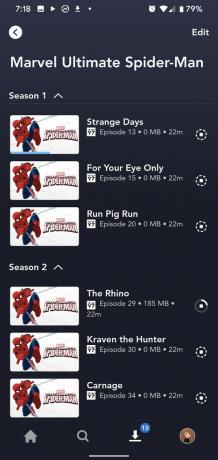 المصدر: Ara Wagoner / Android Central
المصدر: Ara Wagoner / Android Central - لتحديد حلقات لحذفها دفعة واحدة ، انقر فوق خانة الاختيار على يمين الحلقة.
- لتحديد كل الحلقات ، انقر فوق اختر الكل الزر أعلى الزاوية اليمنى (رمز مربع محاط بمربع منقط).
- اضغط على سلة مهملات رمز لحذف الحلقات المحددة.
- اضغط على رمز الهاتف (أو رمز التقدم إذا كانت الحلقة لا تزال قيد التنزيل) رمز على يمين الحلقة أو الفيلم.
- صنبور إزالة التنزيل لحذف الفيديو من جهازك.
-
إذا كان الفيديو قيد التنزيل حاليًا ، فانقر فوق إيقاف التنزيل مؤقتًا لتأجيل تنزيل هذا الفيديو المحدد في الوقت الحالي. إذا كنت تقوم بتنزيل الكثير من مقاطع الفيديو ، فسيتعين عليك التوقف مؤقتًا على كل مقطع فيديو إذا كنت تريد إيقافها جميعًا.

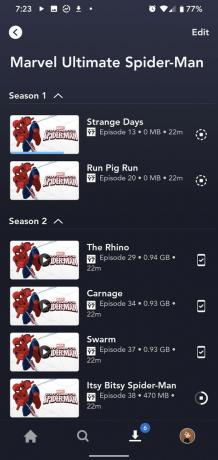
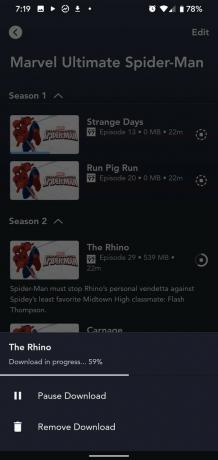 المصدر: Ara Wagoner / Android Central
المصدر: Ara Wagoner / Android Central
يمكن أن يكون خيار الحذف المجمع مفيدًا جدًا لمسح حلقات العرض الذي شاهدته بالفعل لإفساح المجال لمحتوى جديد.
آرا واجنر
آرا واجنر كاتبة في Android Central. إنها تقوم بتسمية الهواتف وتضرب موسيقى Google Play بعصا. عندما لا تكتب المساعدة والكيفية ، فإنها تحلم بديزني وتغني ألحان العرض. إذا رأيتها بدون سماعات ، اركض. يمكنك متابعتها على Twitter على تضمين التغريدة.
